Vízjel hozzáadása
A vízjelben fontos, hogy figyelmetlen és nehezen eltávolítható. Megmutatom, hogyan készítsek pontosan ugyanazt a vízjelet, amit a Photoshop oktatóprogramjaimba illesztettem. Az eredményül kapott vízjel dombornyomásos és átlátszó lesz.
Tehát kezdjük a leckét.
1. Hozzon létre egy új fájlt (Ctrl + N) a Photoshopban, 400 x 200 képpont méretű átlátszó háttérrel.
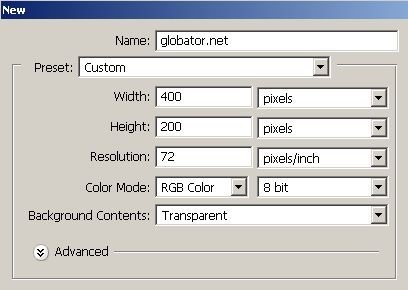
2. Vegye ki a Vízszintes eszköz eszközt, és válassza ki a megfelelő betűtípust a felső menüben. Sokkal jobb, ha egy puha dudoros betű - a vízjel látványosabb lesz.
Elviszem az Alba Matter betűtípust. A betűszín fekete színű legyen.
3. A réteg ablakban (ha zárt, nyomja meg az F7 billentyűt) kattintson az ikonra, és hozzon létre egy új réteget.
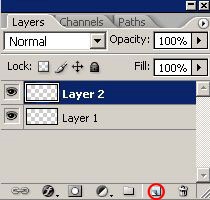
Ezután nyomtassa ki a becenevet, vagy bármit is szeretne a vízjelen:
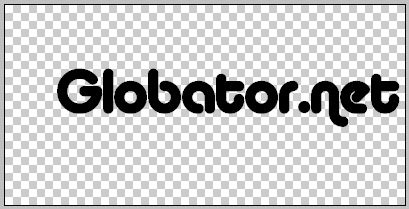
4. Ezután rendezze a feliratot vízszintesen és függőlegesen. Ehhez válassza az Áthelyezés eszközt. Nyomja meg a Ctrl + A gombot. kiválaszthatja az összeset, és a legfelső menüben kattintson a megadott ikonokra:
Most a felirat világos:
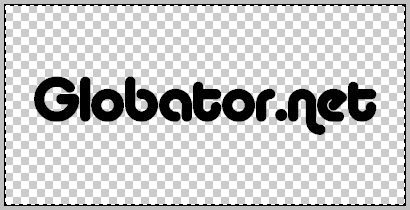
5. Nyomja meg a Ctrl + D billentyűkombinációt. a kiválasztás megszüntetéséhez. Néha előfordulhat, hogy ez a parancs nem működik, majd használja a Select-Deselect (Kiválasztás) gombot.
6. Ezután fejtsük ki a jövő vízjelünket: Layer-Layer Style-Bevel és Emboss (Layers-Layer Effects-Skos és Relief).
Lejátszhat a beállításokkal, vagy elhagyhatja az alapértelmezett értékeket. A felirat domborított:
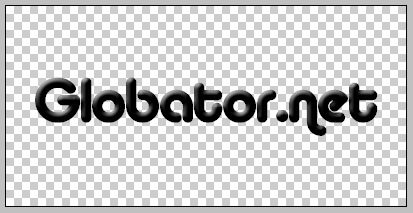
7. Ezután a rétegek ablakában csökkentse a Fil (Layer) réteget, amelyen a felirat legfeljebb 0% lehet.
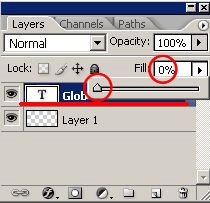
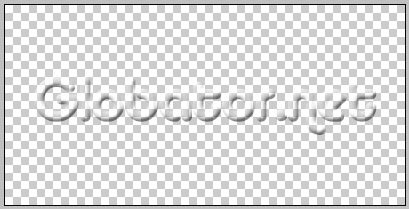
8. Ezután mentse az eredményt psd formátumban. Nevezze meg a "vízjel" kényelmét. A képekhez való alkalmazásra fogjuk használni.
9. Nyissa meg a képet, amelyre vízjelet szeretne alkalmazni. Megmutatom egy vízjel alkalmazását egy egyszerű képen, gradienssel.
Menjen a Fájl-helyre, és válassza ki a vízjelet. A felirata az átalakítási keret mellett szigorúan a kép közepén jelenik meg:

Annak érdekében, hogy a felirat viszonylag változó méretű legyen, tartsa lenyomva a Shift billentyűt. majd húzza az átalakító keret sarkát a kívánt méretű vízjel létrehozásához:
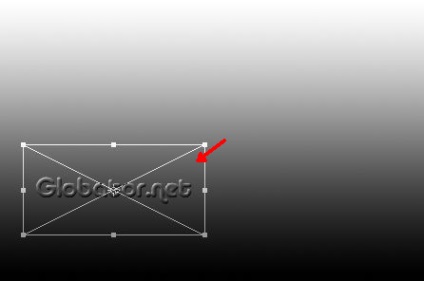
A vízjel a kívánt helyre történő mozgatásához használja a Mozgatható eszközt,
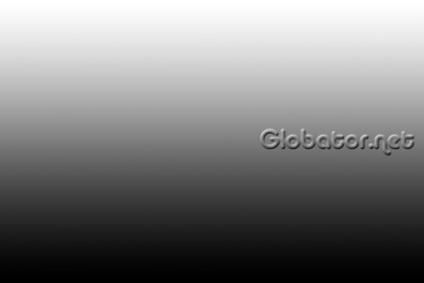
Egy vízjelet tettem a tisztaság érdekében a jobb oldali közepén, bárhol elhelyezheted. A vízjel függőlegesen vagy átlósan ugyanazt a transzformációs keretrendszert használhatja.
Az így kapott vízjel átlátszó és jól látható minden képen. Ugyanakkor nehéz lesz eltávolítani.
Sikeres munkát kívánok, és senki más nem rendelheti munkáját.